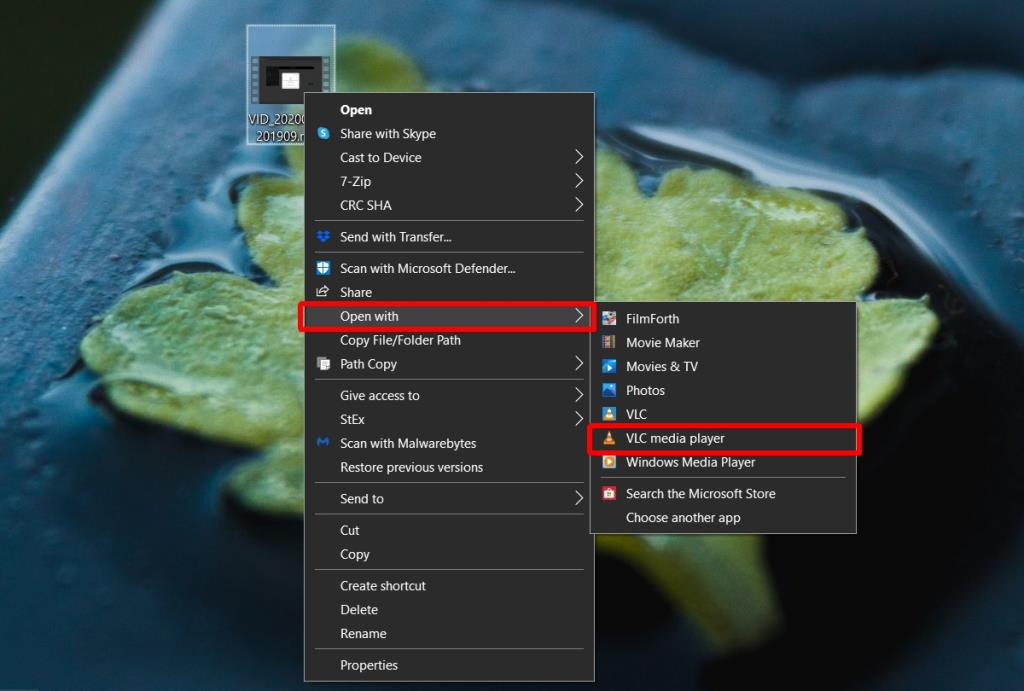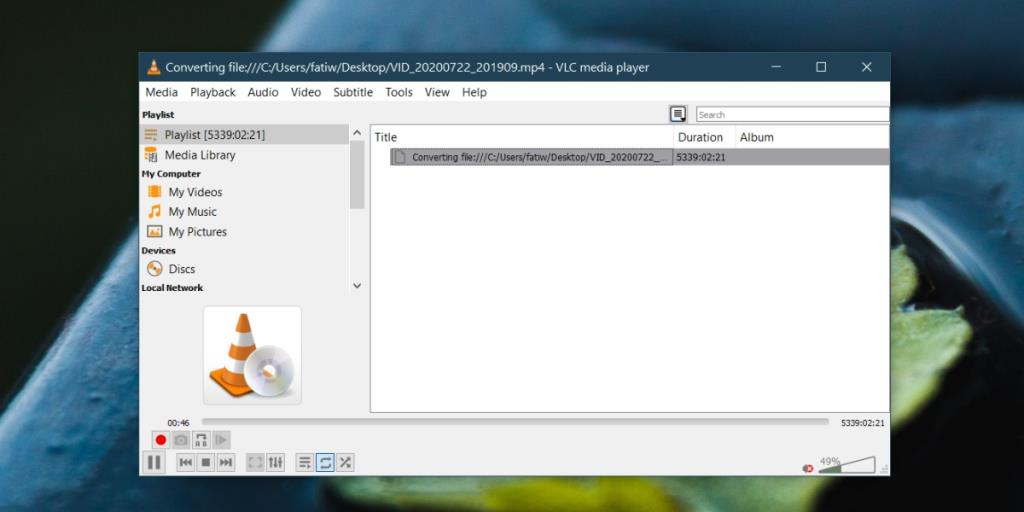Các tệp video có thể bị hỏng một phần hoặc toàn bộ. Phần bị hỏng về cơ bản là thiếu dữ liệu hoặc lỗi từ khi tệp được mã hóa. Nếu tệp video đã được tải xuống, có thể đã xảy ra mất mát dữ liệu nào đó trong quá trình tải xuống.
Các tệp bị hỏng bỏ sang một bên, đôi khi một tệp hoàn toàn tốt sẽ phát mà không có vấn đề gì lại không phát được. Trên Windows 10, bạn có thể phát hầu hết các loại tệp video trong ứng dụng Phim & TV. Nếu bạn gặp phải lỗi video 'Không thể phát' trên Windows 10, đây là một số cách bạn có thể thử.
Khắc phục lỗi Không thể phát trên Windows 10
Lỗi 'Không thể phát' thường đi kèm với mã lỗi và chúng hữu ích như bạn mong đợi là mã lỗi Windows 10. Bất kể bạn nhận được mã lỗi nào, hãy thử các bản sửa lỗi sau.

1. Thử một trình phát video khác
Có thể tệp bị hỏng hoặc có thể ứng dụng Phim & TV hoặc Windows 10 gặp sự cố với codec đã được sử dụng. Cách dễ nhất để xác định điều này là phát tệp trong một ứng dụng khác.
- Tải xuống và cài đặt VLC player .
- Nhấp chuột phải vào tệp đang gặp lỗi Không thể phát.
- Từ menu ngữ cảnh, đi tới Mở bằng> VLC Player .
- Chờ tệp để phát.
Nếu tệp không phát trong trình phát VLC, nó có thể bị hỏng. Đối với điều đó, chúng tôi có một số bản sửa lỗi.
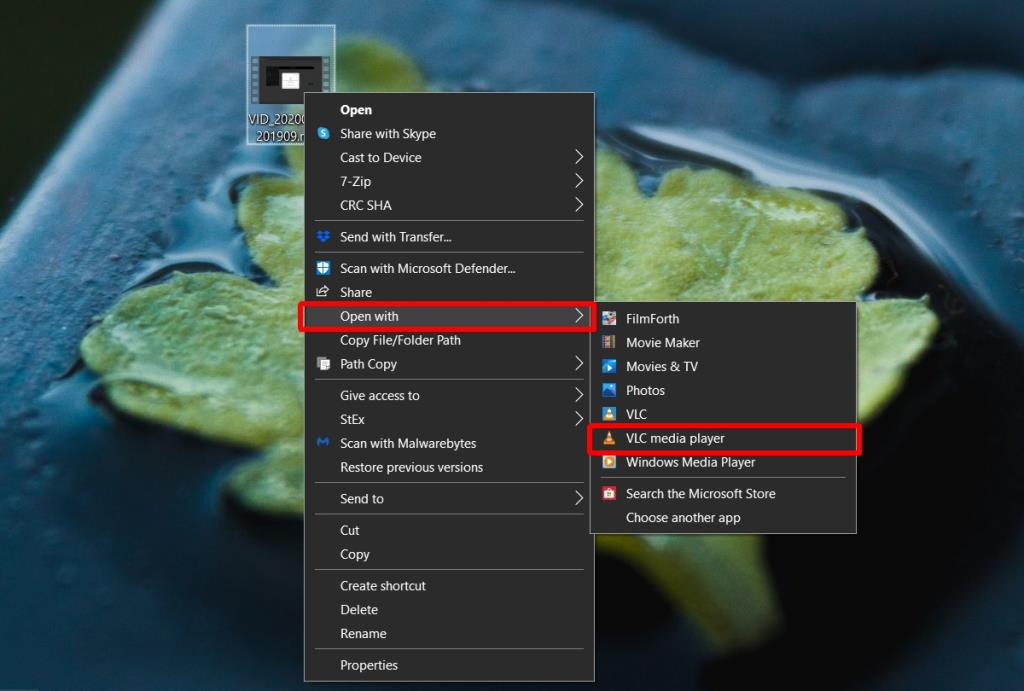
2. Chuyển đổi tệp
Có thể việc chuyển đổi tệp sang một định dạng khác hoặc sang cùng một định dạng mà tệp đang có, sẽ khắc phục được sự cố khi phát lại. Điều này hoạt động nếu lỗi liên quan đến thông tin liên quan đến codec được ghi vào tiêu đề của tệp. Nếu dữ liệu bị thiếu trong tệp, ví dụ như tất cả các khung không tải xuống, giải pháp này sẽ không hoạt động.
- Mở trình phát VLC (hoặc bất kỳ ứng dụng nào khác mà bạn có thể sử dụng để chuyển đổi tệp).
- Đi tới Phương tiện> Chuyển đổi / Lưu.
- Nhấp vào nút Thêm và chọn tệp không phát.
- Nhấp vào nút Duyệt bên cạnh trường Đích và chọn nơi lưu tệp đầu ra và đặt tên tệp .
- Nhấp vào nút Chuyển đổi / Lưu.
- Cho phép tệp được chuyển đổi thành MP4. Điều này có thể mất một thời gian.
- Sau khi được chuyển đổi, hãy phát tệp trong VLC.
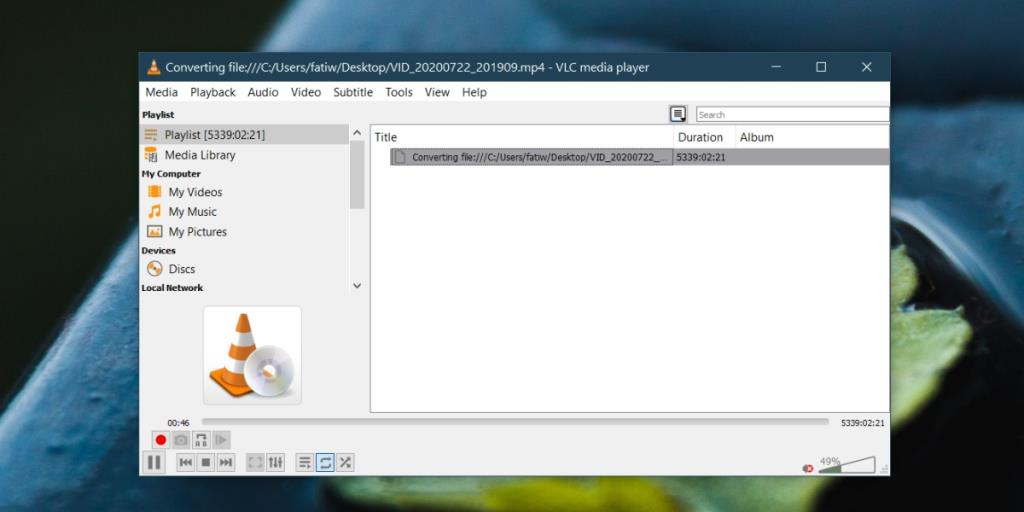
3. Tải lại tệp xuống
Nếu tệp bị hỏng đến mức không thể phát được ngay cả sau một vòng chuyển đổi khác, bạn sẽ phải tải xuống lại . Nếu tệp bắt nguồn từ thiết bị ghi âm như máy ảnh hoặc điện thoại và bạn đã sao chép nó, hãy thử sao chép lại.
Nếu bạn cắt tập tin khỏi máy ảnh, bạn có thể không may mắn. Một điều bạn có thể thử là dán nó trở lại bộ nhớ của máy ảnh và phát nó trên máy ảnh (nếu được hỗ trợ), sau đó sao chép lại vào máy tính để bàn của bạn.
Sự kết luận
Lỗi 'Không thể phát' rất mơ hồ nhưng nó thường là vấn đề với các định dạng không được hỗ trợ. Điều này có thể xảy ra ngay cả khi tệp bạn đang cố phát là tệp MP4. Một ứng dụng khác thường là giải pháp tốt nhất. Nếu trình phát VLC không hoạt động với bạn hoặc tệp được đề cập là tệp MKV, thì ứng dụng tốt nhất tiếp theo cho công việc này có thể là PotPlayer.